내 컴퓨터 사양보는법 윈도우10
IT 컴퓨터 인터넷 | 2025년 11월 19일 07시 29분
윈도우10 내 컴퓨터 사양보는법은 여러가지 방법이 있다. 내 컴퓨터 사양보는 프로그램을 사용해도 되고, 윈도우에서 기본적으로 제공해주는 기능이나 옵션등을 사용해도 된다.
그래픽카드 확인부터 메인보드 확인, 메모리 확인, ip주소 확인, ssd, 파워, 윈도우 버전까지 다양하게 확인할 수 있다. cpu-z라는 프로그램을 사용해도 쉽게 내 컴퓨터 사양 확인이 가능하다.
[lwptoc]
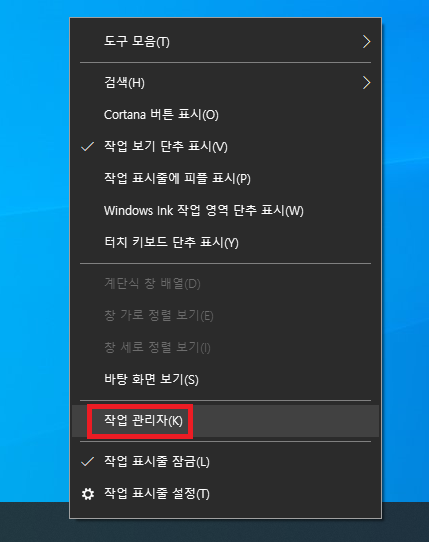 작업 관리자 성능탭을 클릭해서 cpu, 메모리, 디스크, 인터넷, 그래픽카드 등 세부적인 정보를 확인할 수 있다.
작업 관리자 성능탭을 클릭해서 cpu, 메모리, 디스크, 인터넷, 그래픽카드 등 세부적인 정보를 확인할 수 있다.
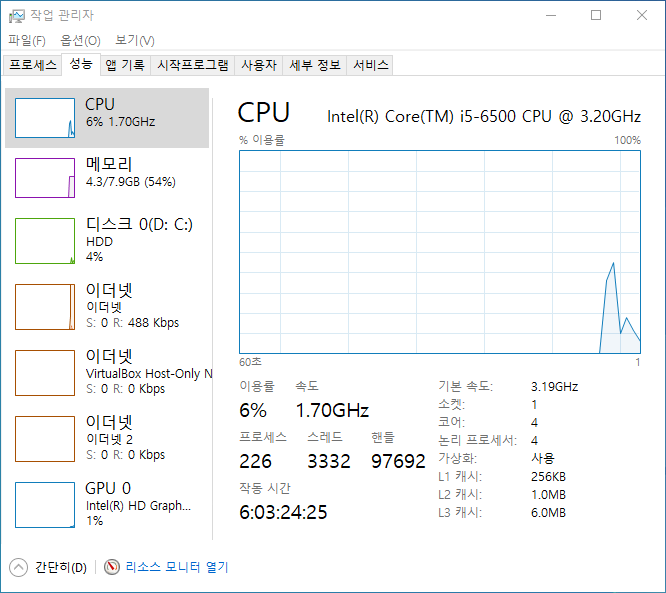
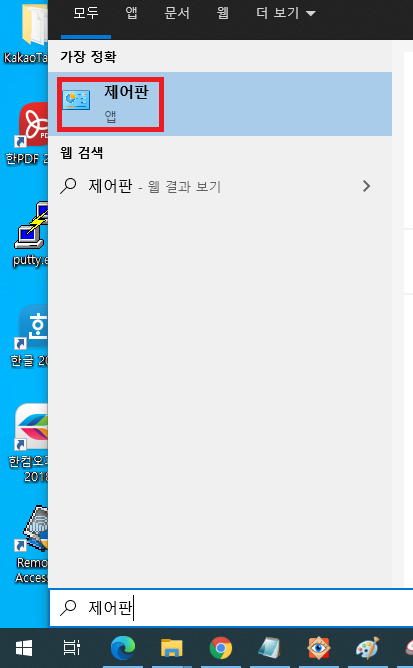 시스템 클릭
시스템 클릭
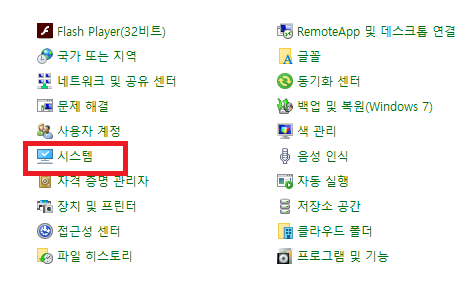 PC 장치 사양 확인, 디바이스 이름, 프로세스cpu, 설치된 ram, 시스템 종류 등 확인 가능
PC 장치 사양 확인, 디바이스 이름, 프로세스cpu, 설치된 ram, 시스템 종류 등 확인 가능
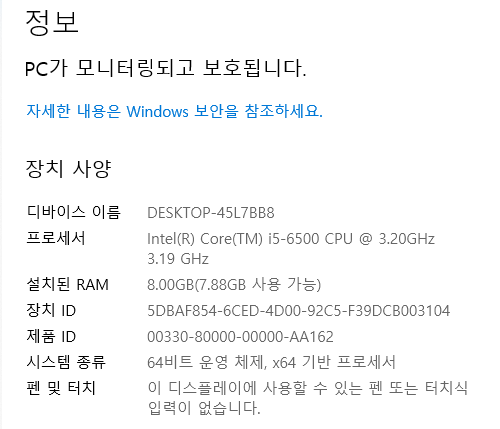 장치 관리자에서 네트워크 어댑터 드라이브, 디스크 드라이브, 디스플레이 어댑터 드라이브, 모니터 드라이브 등 세부적인 장치 장보 확인이 가능하다.
장치 관리자에서 네트워크 어댑터 드라이브, 디스크 드라이브, 디스플레이 어댑터 드라이브, 모니터 드라이브 등 세부적인 장치 장보 확인이 가능하다.
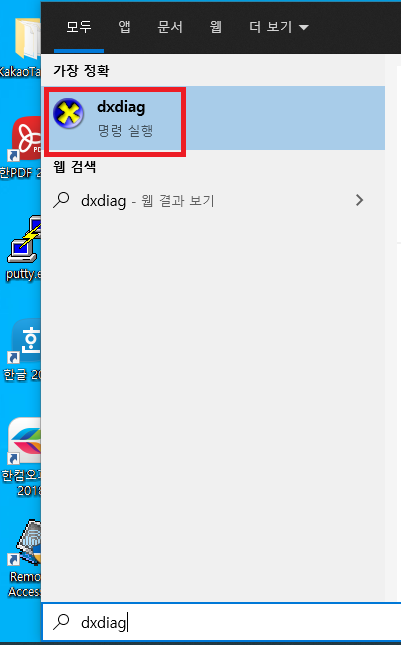 다이렉트x진단도구가 나타나게 되면 시스템 정보 세부정보가 잘 보인다. DirectX 버전정보도 함께 확인할 수 있다.
다이렉트x진단도구가 나타나게 되면 시스템 정보 세부정보가 잘 보인다. DirectX 버전정보도 함께 확인할 수 있다.
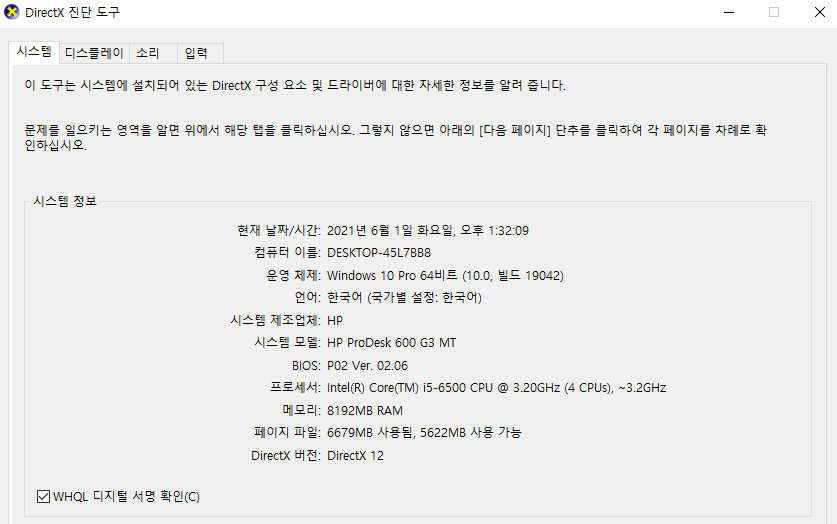 디스플레이 이름과 함께 제조업체, 칩 유형, DAC유형, 디바이스 유형, 그래픽 메모리 값도 확인이 가능하다. 서치된 주 드라이버 까지도 확인된다.
디스플레이 이름과 함께 제조업체, 칩 유형, DAC유형, 디바이스 유형, 그래픽 메모리 값도 확인이 가능하다. 서치된 주 드라이버 까지도 확인된다.
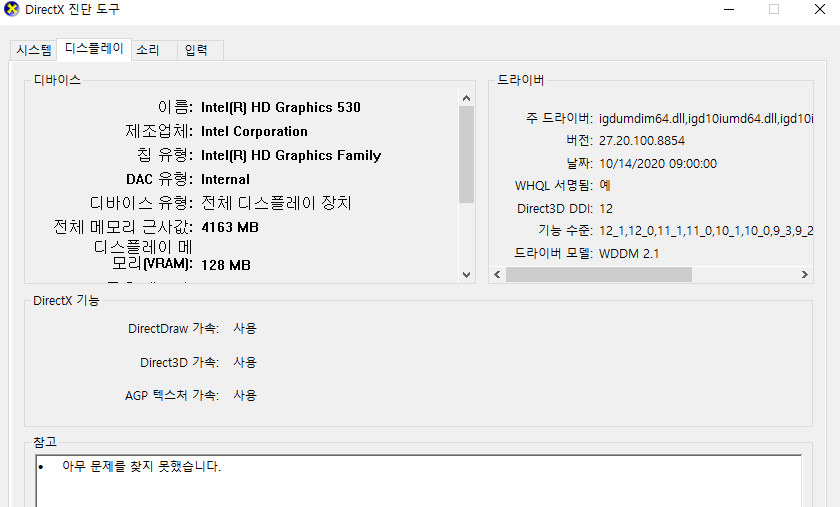 소리탭에서는 현재 설치된 사운드 드라이버와 함께 스피커 등 소리와 관련된 정보도 확인 가능하다.
소리탭에서는 현재 설치된 사운드 드라이버와 함께 스피커 등 소리와 관련된 정보도 확인 가능하다.
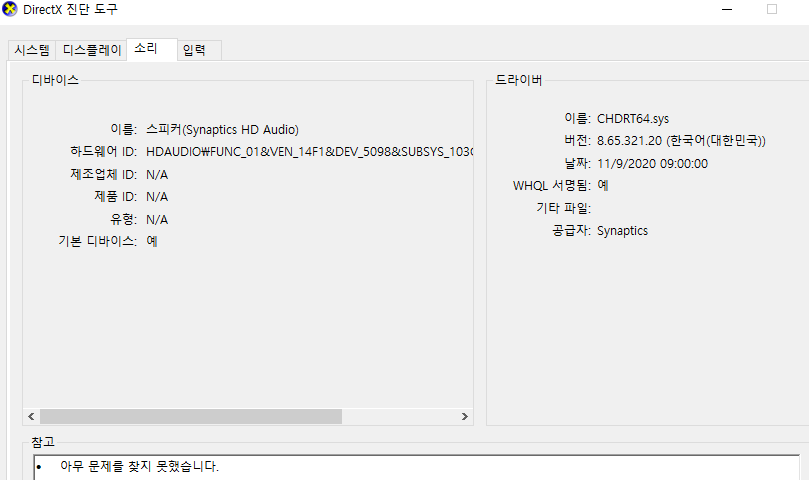
 오버클릭 인식이 가능하며 메모리 정보를 볼 수 있고 마더보드의 상세 정보 및 L1, L2, L3 캐쉬 정보를 확인할 수 있다. 인터페이스도 쉽고 프로그램을 다운로드 받아서 설치후 실행파일을 실행하면 끝이다.
오버클릭 인식이 가능하며 메모리 정보를 볼 수 있고 마더보드의 상세 정보 및 L1, L2, L3 캐쉬 정보를 확인할 수 있다. 인터페이스도 쉽고 프로그램을 다운로드 받아서 설치후 실행파일을 실행하면 끝이다.
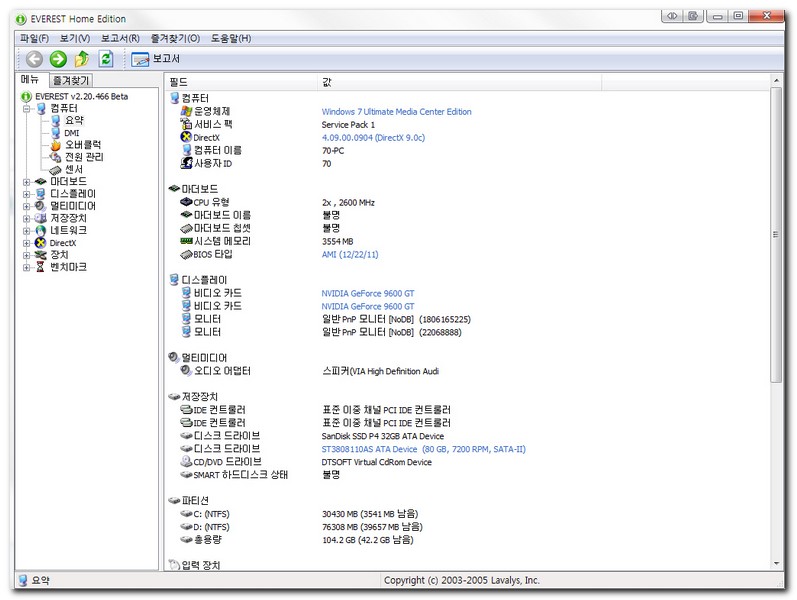 사용법이 역시나 마찬가지로 간단하고 어렵지 않아서 초보자들이 쉽게 사용하면 되는 프로그램이다.
내 컴퓨터(PC) 성능을 자세히 확인하기 위해서 윈도우10에서 기본적으로 제공되고 있는 기능을 이용해도 좋지만 이것저것 해야되는것들이 많고 찾아야되는 불편함이 있다.
그래서 프로그램을 하나 설치하게 되면 꾸준히 이용할 수 있어서 그 편의성이 매우 높다. 초보자들은 프로그램 설치를 통해서 사용하면 되고 컴퓨터를 어느정도 사용하는데 익숙한 사람들의 경우 프로그램 설치 없이 시스템 장치관리자를 통해 확인하는것도 좋은 방법이다.
사용법이 역시나 마찬가지로 간단하고 어렵지 않아서 초보자들이 쉽게 사용하면 되는 프로그램이다.
내 컴퓨터(PC) 성능을 자세히 확인하기 위해서 윈도우10에서 기본적으로 제공되고 있는 기능을 이용해도 좋지만 이것저것 해야되는것들이 많고 찾아야되는 불편함이 있다.
그래서 프로그램을 하나 설치하게 되면 꾸준히 이용할 수 있어서 그 편의성이 매우 높다. 초보자들은 프로그램 설치를 통해서 사용하면 되고 컴퓨터를 어느정도 사용하는데 익숙한 사람들의 경우 프로그램 설치 없이 시스템 장치관리자를 통해 확인하는것도 좋은 방법이다.
프로그램 설치 없이 컴퓨터 사양 보기
1) 작업관리자에서 컴성능 보기
작업관리자에서 컴퓨터 성능을 확인할 수 있다. 작업표시줄 마우스 오른쪽 버튼 클릭 -> 작업 관리자 클릭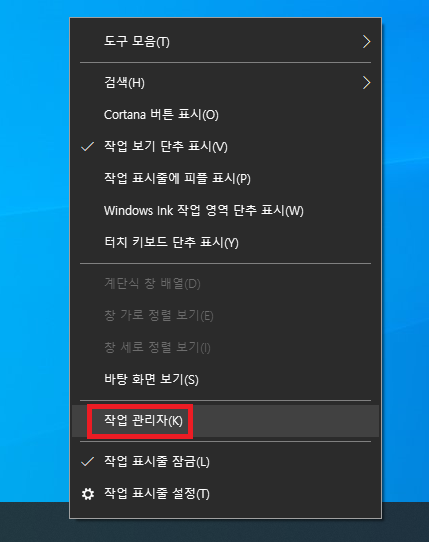 작업 관리자 성능탭을 클릭해서 cpu, 메모리, 디스크, 인터넷, 그래픽카드 등 세부적인 정보를 확인할 수 있다.
작업 관리자 성능탭을 클릭해서 cpu, 메모리, 디스크, 인터넷, 그래픽카드 등 세부적인 정보를 확인할 수 있다.
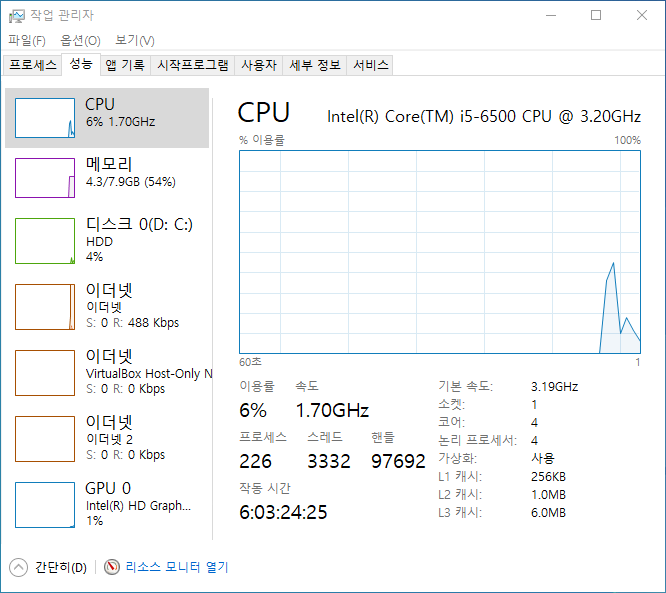
2) 시스템 장치관리자에서 성능 보기
윈도우 시작버튼 -> 제어판 입력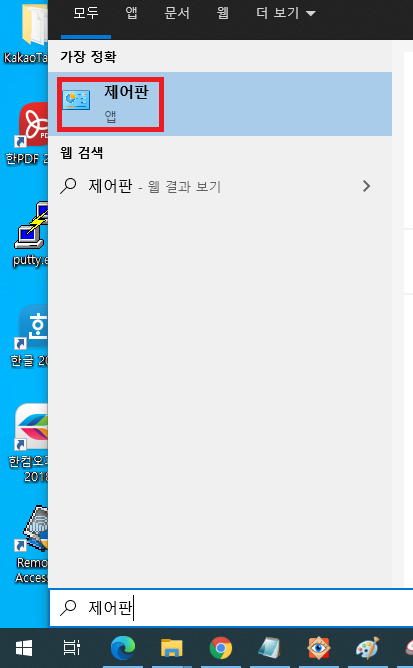 시스템 클릭
시스템 클릭
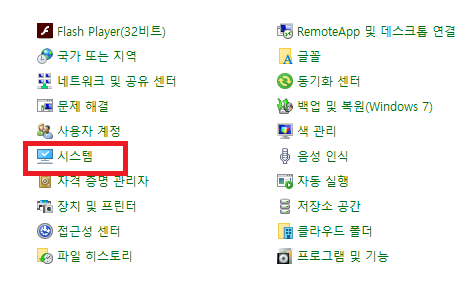 PC 장치 사양 확인, 디바이스 이름, 프로세스cpu, 설치된 ram, 시스템 종류 등 확인 가능
PC 장치 사양 확인, 디바이스 이름, 프로세스cpu, 설치된 ram, 시스템 종류 등 확인 가능
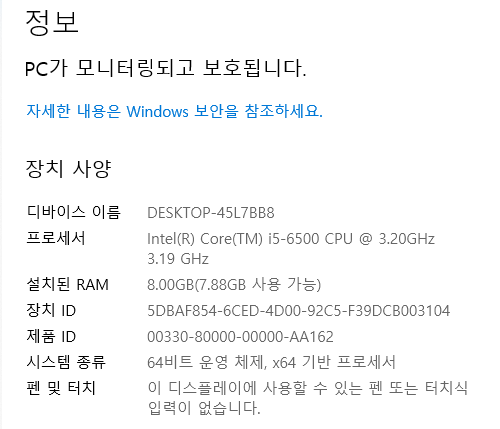 장치 관리자에서 네트워크 어댑터 드라이브, 디스크 드라이브, 디스플레이 어댑터 드라이브, 모니터 드라이브 등 세부적인 장치 장보 확인이 가능하다.
장치 관리자에서 네트워크 어댑터 드라이브, 디스크 드라이브, 디스플레이 어댑터 드라이브, 모니터 드라이브 등 세부적인 장치 장보 확인이 가능하다.
3) DirectX 진단 도구에서 컴성능 보기
다이렉트X진단 도구를 이용해서 내 컴퓨터, 노트북 성능을 한 번에 확인할 수 있다. 윈도우 시작버튼 눌리고 dxdiag 입력 엔터.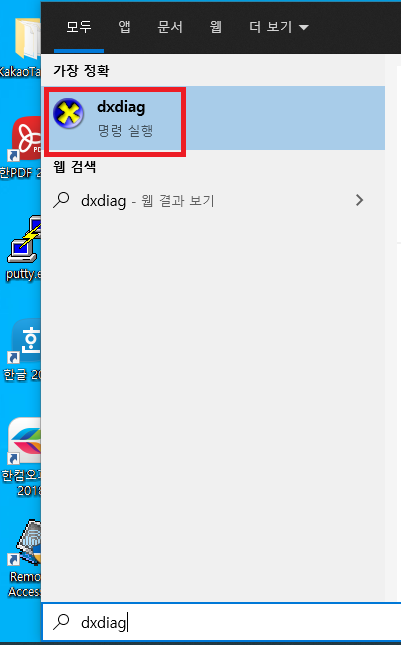 다이렉트x진단도구가 나타나게 되면 시스템 정보 세부정보가 잘 보인다. DirectX 버전정보도 함께 확인할 수 있다.
다이렉트x진단도구가 나타나게 되면 시스템 정보 세부정보가 잘 보인다. DirectX 버전정보도 함께 확인할 수 있다.
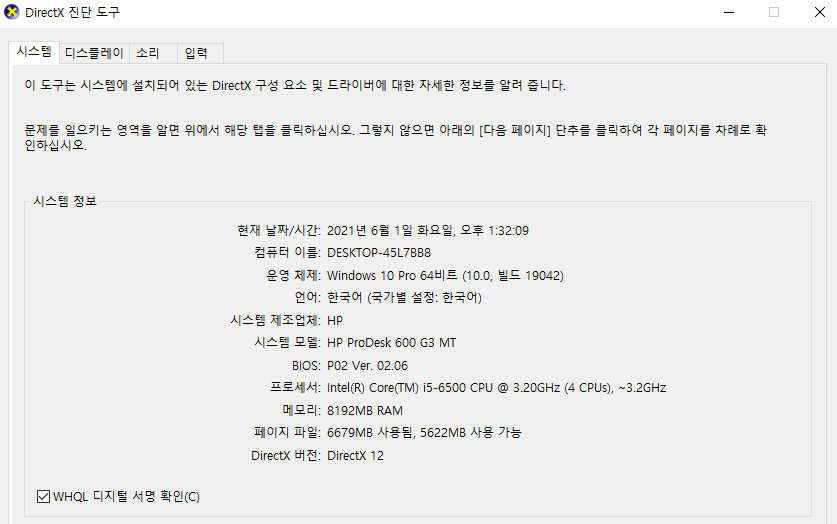 디스플레이 이름과 함께 제조업체, 칩 유형, DAC유형, 디바이스 유형, 그래픽 메모리 값도 확인이 가능하다. 서치된 주 드라이버 까지도 확인된다.
디스플레이 이름과 함께 제조업체, 칩 유형, DAC유형, 디바이스 유형, 그래픽 메모리 값도 확인이 가능하다. 서치된 주 드라이버 까지도 확인된다.
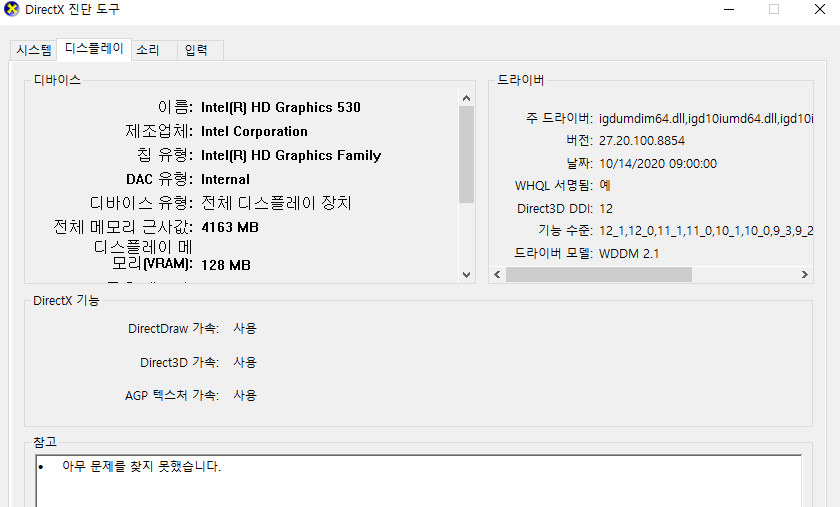 소리탭에서는 현재 설치된 사운드 드라이버와 함께 스피커 등 소리와 관련된 정보도 확인 가능하다.
소리탭에서는 현재 설치된 사운드 드라이버와 함께 스피커 등 소리와 관련된 정보도 확인 가능하다.
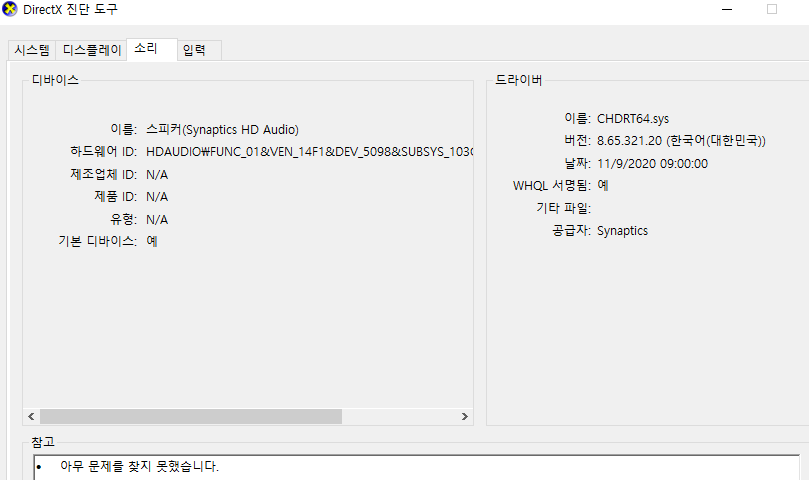
프로그램 설치해서 내컴퓨터 성능보기
1) cpu-z
CPU의 이름 및 제조사 정보 및 프로세서 패키지 정보를 제공한다. 프로세서의 전압을 보여주고 있으며 내부/외부 클럭 및 멀티플라이어 정보를 제공하고 있다. 오버클릭 인식이 가능하며 메모리 정보를 볼 수 있고 마더보드의 상세 정보 및 L1, L2, L3 캐쉬 정보를 확인할 수 있다. 인터페이스도 쉽고 프로그램을 다운로드 받아서 설치후 실행파일을 실행하면 끝이다.
오버클릭 인식이 가능하며 메모리 정보를 볼 수 있고 마더보드의 상세 정보 및 L1, L2, L3 캐쉬 정보를 확인할 수 있다. 인터페이스도 쉽고 프로그램을 다운로드 받아서 설치후 실행파일을 실행하면 끝이다.
2) EVEREST Home Edition
컴퓨터, 마더보드, 디스플레이, 멀티미디어, 저장장치, 네트워크, 다이렉트 X 상태를 사용자에게 보여주고 있으며 디스크 벤치마크 툴, 캐시와 메모리 벤치마크 툴, 모니터 분석, 시스템 안정성 검사 툴을 사용할 수 있어 편리하다.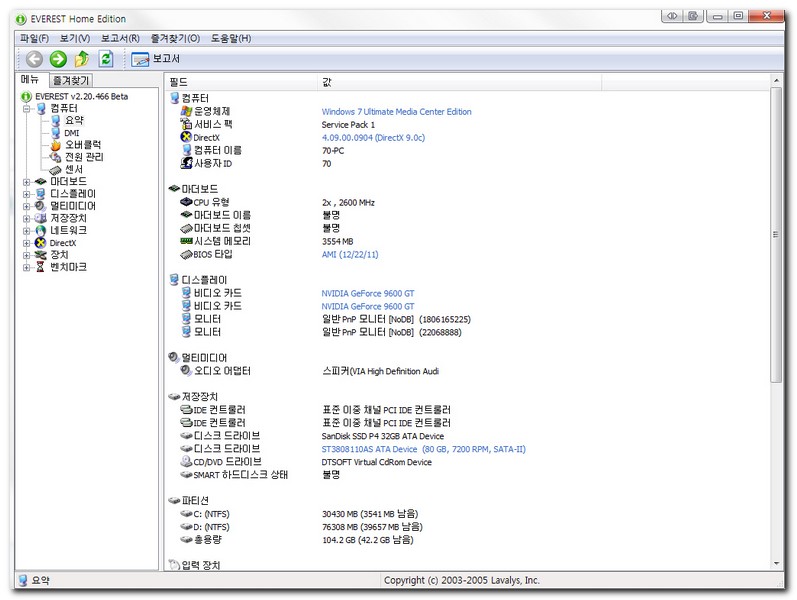 사용법이 역시나 마찬가지로 간단하고 어렵지 않아서 초보자들이 쉽게 사용하면 되는 프로그램이다.
내 컴퓨터(PC) 성능을 자세히 확인하기 위해서 윈도우10에서 기본적으로 제공되고 있는 기능을 이용해도 좋지만 이것저것 해야되는것들이 많고 찾아야되는 불편함이 있다.
그래서 프로그램을 하나 설치하게 되면 꾸준히 이용할 수 있어서 그 편의성이 매우 높다. 초보자들은 프로그램 설치를 통해서 사용하면 되고 컴퓨터를 어느정도 사용하는데 익숙한 사람들의 경우 프로그램 설치 없이 시스템 장치관리자를 통해 확인하는것도 좋은 방법이다.
사용법이 역시나 마찬가지로 간단하고 어렵지 않아서 초보자들이 쉽게 사용하면 되는 프로그램이다.
내 컴퓨터(PC) 성능을 자세히 확인하기 위해서 윈도우10에서 기본적으로 제공되고 있는 기능을 이용해도 좋지만 이것저것 해야되는것들이 많고 찾아야되는 불편함이 있다.
그래서 프로그램을 하나 설치하게 되면 꾸준히 이용할 수 있어서 그 편의성이 매우 높다. 초보자들은 프로그램 설치를 통해서 사용하면 되고 컴퓨터를 어느정도 사용하는데 익숙한 사람들의 경우 프로그램 설치 없이 시스템 장치관리자를 통해 확인하는것도 좋은 방법이다.